Stílusos fényes hatás
1. lépés Háttér
Kezdjük létrehozásával egy új dokumentumot a Photoshop. Miután létrehozott egy dokumentumot a 500x500 képpont, add radiális töltse ki a háttérben. A színeket használtam: # 717577 és # 191918.
Most is létrehozhat szövegben, vagy adjon egy utolsó hatást a háttérben. Azt még egy érdekes hatása, először egy textúra, majd alkalmazni a textúra Szűrő → Képpontnövelés → Mozaik
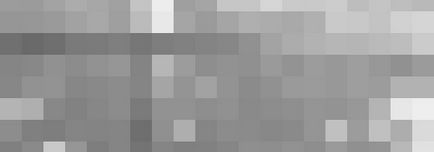
Alkalmazása után egy mozaik hatást, típusának megváltoztatásához fedőrétegbevonat Opacity Sablon és csökkenti 10-25%. Most akkor van valami, mint ez:
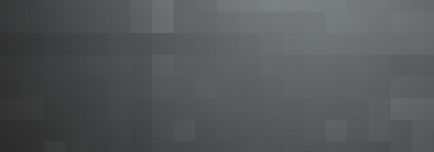
Előrelépés, most szöveget!
2. lépés Szöveg hozzáadása
Most itt az ideje, hogy szöveget a vásznon. Először keresse meg és jelölje ki a Vízszintes szöveg eszköz. Most helyezze a kurzort a háttérben, és kezdje el beírni egy szöveget.

Mint látható a fenti képen, azt használják a betűtípus News Gothic Std, amely, sajnos, nem szabad. Természetesen lehet használni néhány hasonló, de ingyenes, normál betűtípus Ön készüléke, egy jó alternatíva lenne, például Arial, amely a Windows.
Minden körülmények között, font, láthatjuk az alábbi képen.
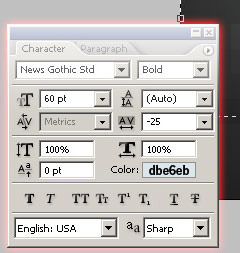
Minden beállítani? Csodálatos!
Most majd hozzá némi hatása, hogy a szöveg még érdekesebbé.
3. lépés A Keverési beállítások
Kattintson az egér jobb Knap a szöveg réteget a Rétegek panelen. és a helyi menüből válassza ki a Keverés lehetőségeket. Most adjuk hozzá a különböző hatások, kezdjük egy jel a Drop Shadow lehetőségeket. Bevésés és domborítás. és Gradient Overlay. Nos, úgy néz ki? Úgy gondolom, hogy nem így van. Most nézd meg az alábbi képen, akkor megmutatja az összes beállítást, hogy meg kell tennie e három területen.
Bevésés és domborítás
Most a szöveget így kell kinéznie:

Nem rossz, mi? Ebben a szakaszban dolgoztunk a szöveget, és ez majdnem kész, de még hozzá egy pár érdekes hatásokat
4. lépés hozzáadása reflexió és utolsó simítások
Nézzük Összefoglalva az utolsó sor, és befejezni a leckét. Kezdje kétszerezni a szöveg réteget (a jobb gombbal, és válassza ki Duplicate Layer), majd óvatosan fordítsa el, hogy átalakítsa mód (CTRL + T).
Miután kiderült, hogy egy kicsit duplikált réteg nyomja meg az Enter billentyűt. Hozzon létre egy új réteget (Ctrl + Shift + N), és most válasszuk az új réteget, és másolatot szöveg réteg és egyesíti őket egy kattintással az egér jobb gombjával az egyik kijelölt rétegeket, és kiválasztja a Rétegek egyesítése. Most, hogy ez a réteg, alkalmazni Gauss életlenítés szűrő (1,5)
Most akkor van valami, mint ez:

Most az a réteg keverési módját Overlay és csökkenti a fedettség a réteg valahol a 10-30%

Most tegyük hozzá valami hasonló a hatása visszatükröződő üveg. Állítson össze egy válogatást a szöveg réteg, akkor az alábbiak szerint történik: tartsa lenyomva a CTRL billentyűt, és kattintsunk a miniatűr a szöveg réteget a Rétegek panelen. Most egy új réteget, és töltse meg sugaras árnyékolás, a fehér és fekete, amint az az alábbi ábrán látható.

Egyelőre nem a végeredmény most válassza a Toll eszközt. felhívni durván, ahogy az alábbi képen (ellenőrizze, hogy a szerszám a mód áramkörök erre, válassza ki a szerszámot a beállítások panel - felső panel, kattints a középső gomb).

Miután létrehozott egy útvonalat, átalakítani, hogy a válogatott a gomb a jobb egérgombbal, és válasszuk a kiválasztás. most az ágyon sugaras színátmenet, kattintson a Del billentyűt

Mégis úgy néz ki, nem számít :) Változás a keverési módját ez most nyírt réteg képernyő. és itt van - az eredmény egy hosszú munka!

Most, hogy jól néz ki. Most a leckét befejezettnek tekinthető. Nos, te boldog az eredménnyel?
Ha talál egy elírás, akkor értesítsen róla, jelölje ki a szöveget, majd nyomja meg a Shift + Enter